Отключите надоедливую начальную страницу Microsoft Edge «Первый запуск» в Windows 10
Microsoft Windows 10 Microsoft край Создатели обновляют / / March 17, 2020
«Первая страница приветствия» в Microsoft Edge появляется при первом запуске Edge после обновления новой функции или сборки Insider. Вот как это остановить.
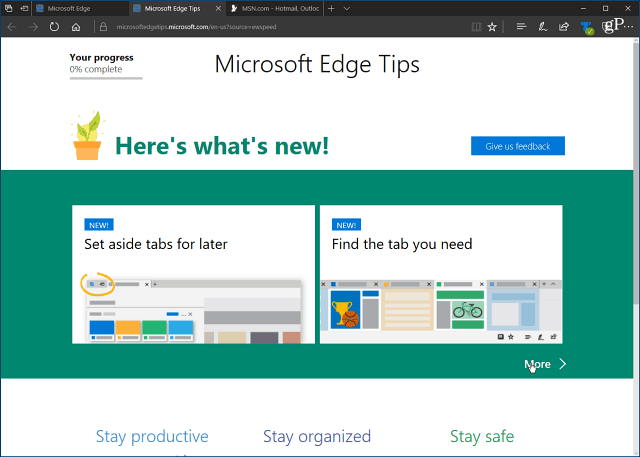
Начиная с Windows 10 Anniversary Update (версия 1607), Microsoft Edge загружает страницу приветствия при первом запуске. На странице отображаются новые функции в браузере, а также советы по его использованию. Хотя эта «Страница первого запуска» может быть полезна для новых пользователей, ее раздражает видеть каждый раз, когда вы делаете чистая установка или получите новое обновление функции.
Вот как можно остановить отображение страницы приветствия, если вы работаете Обновление создателей Windows 10 (версия 1703) или выше.
Страница приветствия Stop Edge с использованием групповой политики
Если вы используете Windows 10 Pro или Enterprise Edition, вы можете использовать следующие инструкции с групповой политикой. Использовать Сочетание клавишWindows Key + R вызвать диалог Run и тип:gpedit.msc и нажмите Enter или нажмите OK.
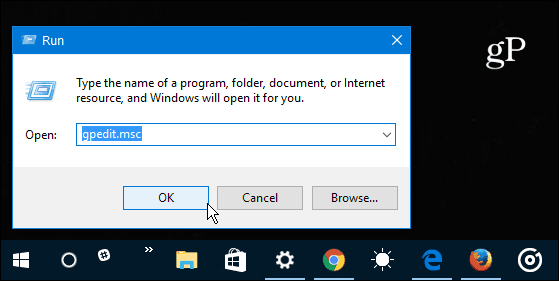
Затем перейдите в следующее место:
Конфигурация компьютера> Административные шаблоны> Компоненты Windows> Microsoft Edge
Дважды щелкните на Предотвращение открытия веб-страницы при первом запуске в Microsoft Edge политика в правой панели.
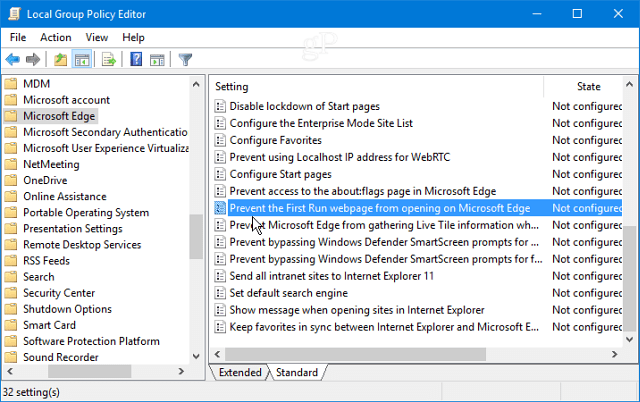
Установите значение «Включено», а затем нажмите кнопку «ОК», чтобы закрыть окно групповой политики.
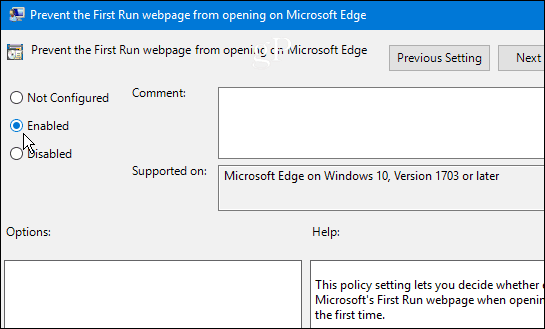
Страница приветствия Stop Edge с регистрацией взлома
Windows 10 Home не включает групповую политику, но вы все равно можете убить экран приветствия, изменив реестр.
Замечания: Внесение изменений в реестр может быть рискованным и не для начинающих. Если вы что-то делаете неправильно, ваш компьютер может работать нестабильно или вообще перестать работать. Всегда обязательно делайте полную резервную копию системы или сначала создайте точку восстановления системы.
Хит Windows Key + R вызвать диалоговое окно Run и тип:смерзаться и нажмите Enter или нажмите OK.
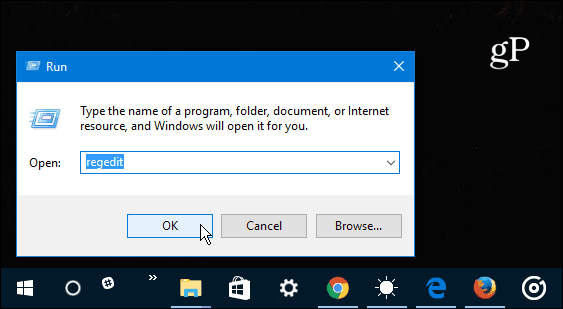
Затем перейдите по следующему пути: HKEY_LOCAL_MACHINE \ SOFTWARE \ Policies \ Microsoft
Щелкните правой кнопкой мыши на ключе Microsoft и выберите Новый> Ключ.
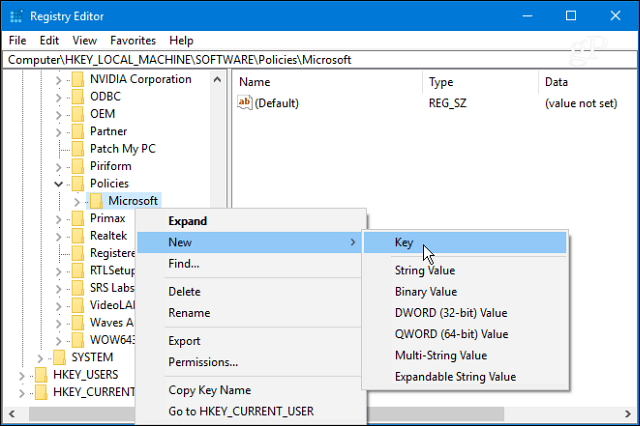
Назовите ключ MicrosoftEdge и нажмите Enter. Щелкните правой кнопкой мыши на ключе MicrosoftEdge, который вы только что создали, создайте новый ключ и назовите его Основной.
Затем на правой панели главного ключа создайте новый DWORD (32-битное) значение и назовите это PreventFirstRunPage и дайте ему значение 1 и нажмите ОК.
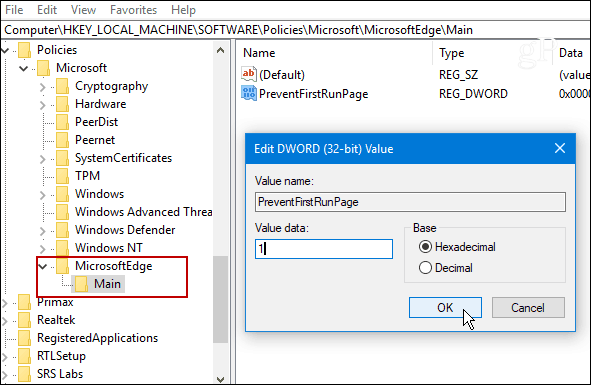
Используете ли вы групповую политику или изменяете реестр, при следующем запуске Edge в первый раз после обновления новой функции браузер откроет выбранную домашнюю страницу, а не приветствие при первом запуске стр. Это будет работать, даже если вы являетесь частью программы Windows Insider и устанавливаете новая сборка Windows 10.
Если у вас есть какие-либо вопросы, оставьте комментарий ниже или присоединяйтесь к нашему постоянно растущему сообществу в Форумы по Windows 10!

